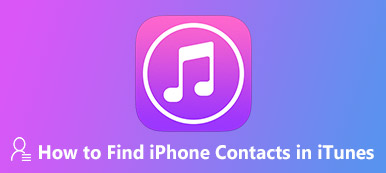Bir iOS cihazı 50,000'e kadar kişiyi saklayabilir. Tüm kişilerinizi telefonunuz gibi tek bir yere kaydetmeniz kullanışlıdır. Böylece istediğiniz zaman ve istediğiniz yerde telefon görüşmesi yapabilir ve SMS gönderebilirsiniz. Kişileri farklı kanallardan iPhone'a taşımak kolay değil. CSV formatında kayıtlı bir kişi listeniz varsa, bunu yapmak için 4 pratik yöntem öğrenebilirsiniz. CSV kişilerini iPhone'a aktar bu kılavuzdan.
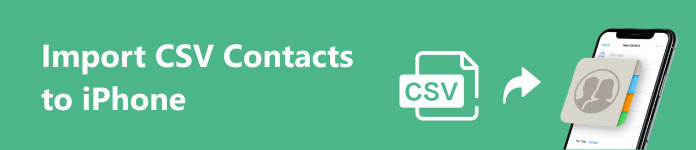
- Bölüm 1: CSV Kişilerini iPhone'a Aktarabilir misiniz?
- Bölüm 2: CSV Kişilerini iPhone'a Aktarmanın En Kolay Yolu
- Bölüm 3: Kişileri iPhone'a Aktarmanın Genel Yolları
- Bölüm 4: CSV Kişilerini iPhone'a Aktarma Hakkında SSS
Bölüm 1: CSV Kişilerini iPhone'a Aktarabilir misiniz?
iOS yalnızca vCard veya VCF kişi dosyalarını desteklediğinden, iPhone'a CSV kişileri eklemek mümkün değildir. Bu, CSV'yi VCF'ye dönüştürmeniz ve iPhone'unuza kişi eklemeniz veya işi üçüncü taraf bir kişi aktarma aracıyla tamamlamanız gerektiği anlamına gelir.
Bölüm 2: CSV Kişilerini iPhone'a Aktarmanın En Kolay Yolu
Daha önce de belirtildiği gibi CSV kişilerini doğrudan iPhone'unuza aktarmanın yerel bir yolu yoktur. Neyse ki, Apeaksoft iPhone Aktarımı iş akışını basitleştirmenize yardımcı olur. CSV dosyasını açabilir, kişileri çıkarabilir ve ardından bunları iOS cihazınıza taşıyabilir.

4,000,000 + Yüklemeler
Kişileri bir CSV dosyasından iPhone'a aktarın.
Hedef cihaz için kişileri otomatik olarak kodlayın.
İOS'a eklerken kişileri önizleyin.
Gibi kişilerinizi kolayca yönetin kişi grubu oluşturma, kopyaları silme, kişileri yedekleme vb.
En yeni iPhone ve iPad modelleriyle uyumludur.
CSV Kişilerini iPhone'unuza Nasıl Aktarırsınız
1. AdımiPhone'unuza bağlanınPC'nize yükledikten sonra en iyi iletişim yöneticisini açın. Mac kullanıcıları için başka bir sürüm daha var. Daha sonra iPhone'unuzu Lightning kablosuyla bilgisayarınıza bağlayın. Yazılım cihazınızı hemen tanıyacaktır.
 2. AdımiPhone'unuza CSV kişilerini ekleyin
2. AdımiPhone'unuza CSV kişilerini ekleyinGit Bize Ulaşın sol kenar çubuğundan sekmeyi tıkladığınızda şu anda iPhone'unuzdaki tüm kişileri göreceksiniz. Tıkla ithalat üst şeritteki düğmesine basın ve CSV Dosyasından. Sabit sürücünüzdeki CSV dosyasını bulun ve açın. Kişiler cihazınıza eklenecektir.
 3. AdımKişileri önizleyin ve düzenleyin
3. AdımKişileri önizleyin ve düzenleyinDaha sonra yeni kişileri kontrol edin ve bunları gruplar halinde düzenleyin. Bir kişinin bilgilerini değiştirmek isterseniz listeden seçin ve Düzenle düğme. Bilgileri düzenleyin ve İndirim düğmesine basın.

Bölüm 3: Kişileri iPhone'a Aktarmanın Genel Yolları
CSV kişilerini iPhone'unuzla paylaşmak için CSV dosyasını okumak veya dönüştürmek üzere ekstra bir araca ihtiyacınız vardır. iOS CSV'yi desteklemese de Outlook, Gmail ve daha fazlası gibi büyük e-posta sağlayıcılarıyla uyumludur.
Yol 1: iTunes ve Outlook ile CSV Kişilerini iPhone'a Ekleme
1. Adım Outlook istemcinizi açın, şuraya gidin: fileto menü seç Aç ve Dışa AktarSeçin ve İthalat / İhracat.
2. Adım Sonra seçin Başka bir program veya dosyadan içe aktarma, ve vur Sonraki.
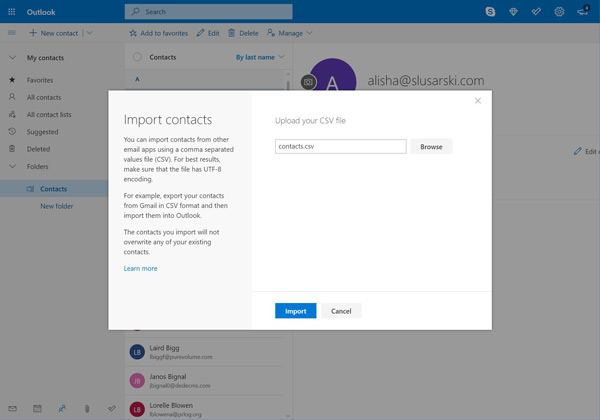
3. Adım Tıkla Araştır düğmesini tıklayın, istediğiniz CSV dosyasını seçin, açın ve Sonraki. Ayarlamak Bize Ulaşın hedef klasör olarak ve tuşuna basın Sonraki. tıklayın Bitiş ve Outlook adres defterinizi kontrol edin.
4. Adım iPhone'unuzu bilgisayarınıza bağlayın ve iTunes'u başlatın. Tıkla Telefon düğmesine basın ve şuraya gidin: Bilgi sekmesi.
5. Adım kontrol Senkronizasyon İletişim ile ve seçin Görünüm açılır listeden. Tüm kişileri iPhone'unuza aktarabilir veya istediğiniz grupları seçebilirsiniz.
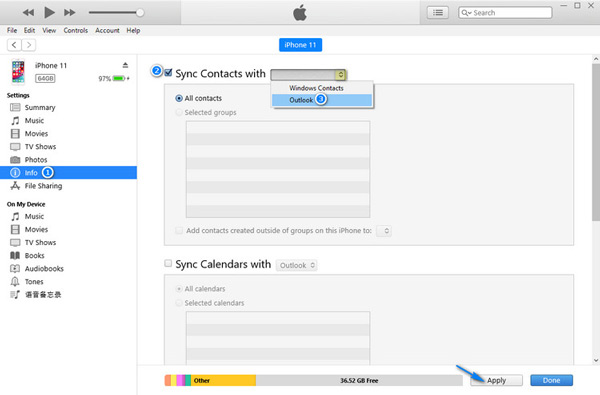
6. Adım Tıkla Tamam düğmesine basın ve işlemin bitmesini bekleyin.
Yol 2: iCloud ve Google Kişileri ile CSV Kişilerini iPhone'a Ekleme
1. Adım Bir tarayıcıda contact.google.com adresini ziyaret edin ve Google hesabınızda oturum açın.
2. Adım Git Daha menü seç ithalatVe tıklama Dosya Seç pop-up'ta.
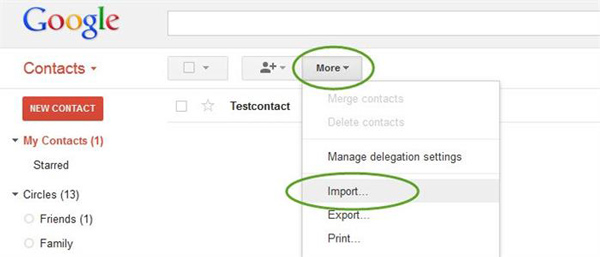
3. Adım Bilgisayarınızdaki CSV dosyasını seçin ve ithalat düğmesine basın.
4. Adım Ardından, gidin Daha menüsünü seçin ve Ihracat. Çıkış formatı olarak vCard'ı seçin ve masaüstünüze kaydedin.
5. Adım Tarayıcınızdan iCloud web sitesine erişin, iCloud hesabınızda oturum açın ve Bize Ulaşın.
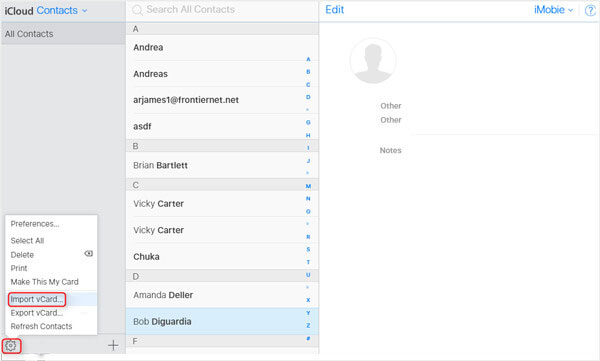
6. Adım Tıkla Ayarlar sol alt köşedeki düğmesine basın ve VCard'ı içe aktar. Masaüstünüzdeki iletişim dosyasını seçin.
7. Adım iCloud kişilerini senkronize ettiğinizde Google kişileri iPhone'unuza aktarılacaktır.
Yol 3: CSV'den VCF'ye Dönüştürücüyle CSV Kişilerini iPhone'a Aktarma
TextCompare, AnyConv CSV'den VCF Converter Online'a, Aconvert CSV'den VCF'ye ve daha fazlası gibi çevrimiçi CSV'den VCF'ye dönüştürücüler vardır. CSV kişilerini iPhone'unuza nasıl aktaracağınızı göstermek için TextCompare'i örnek olarak kullanıyoruz.
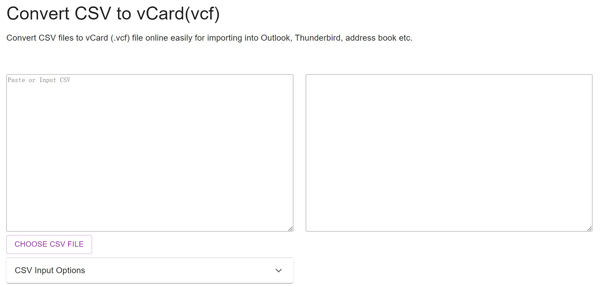
1. Adım Bir tarayıcıdan çevrimiçi CSV'den vCard'a dönüştürücüye erişin.
2. Adım Tıkla CSV DOSYASINI SEÇİN düğmesine basın ve CSV dosyasını bilgisayarınızdan açın.
3. Adım Hit süreci düğmesini tıklayın ve İndirim Dönüştürme işlemi tamamlandığında düğmesine basın. VCF dosyasını masaüstünüze indirin ve ardından iCloud veya iTunes'u kullanarak iPhone'unuza ekleyin.
İnsanlar Şunları da Soruyor:Bölüm 4: CSV Kişilerini iPhone'a Aktarma Hakkında SSS
Bir CSV dosyasını iCloud Kişiler'e aktarabilir miyim?
Hayır, iCloud ve Apple ürünleri yalnızca tek bir kişi dosyası biçimini destekler: vCard veya VCF. iCloud Kişiler'e bir CSV dosyası eklemek için üçüncü taraf bir araç kullanarak CSV'yi vCard'a dönüştürmeniz gerekir.
İPhone'daki kişileri toplu olarak içe aktarmak mümkün mü?
Evet, kişileri bir vCard'dan veya diğer kişi dosyalarından iPhone'unuza toplu olarak aktarabilirsiniz. İOS'un yalnızca vCard biçimindeki kişi dosyalarını okuyabildiğini unutmayın. Kişileriniz CSV formatında kayıtlıysa şunları kullanabilirsiniz: Apeaksoft iPhone Aktarımı iPhone'unuza herhangi bir güçlük çekmeden büyük kişiler eklemek için.
Neden kişileri iPhone'uma aktaramıyorum?
iPhone kişileri yalnızca vCard biçiminde okuyabilir. CSV kişilerini iPhone'unuza aktarırsanız hiçbir şey alamazsınız.
Sonuç
Bu kılavuz açıkladı CSV'deki kişileri iPhone'unuza nasıl eklersiniz?. CSV, iOS veya Mac ile yerel olarak uyumlu olmadığından, kişileri iPhone'unuza dönüştürmek için Apeaksoft iPhone Transfer gibi güçlü bir araç kullanmanız gerekir. Veya Google Kişiler'i ve daha fazlasını kullanarak CSV'yi vCard'a dönüştürebilirsiniz. Başka sorularınız veya önerileriniz varsa, lütfen bunları bu gönderinin altına yazın.